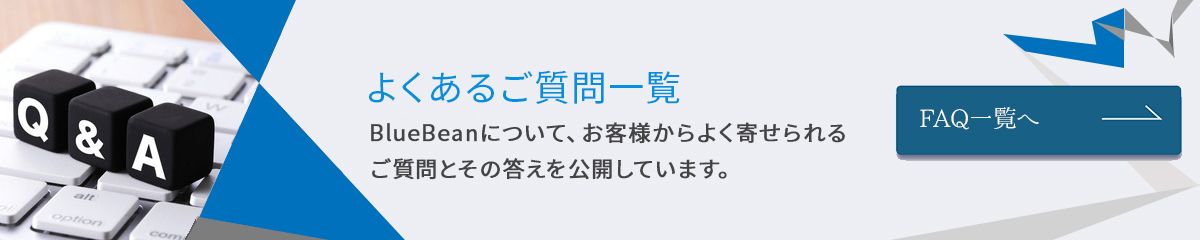システム設定の自動音声(IVR)より設定することが可能です。
[システム設定]→[自動音声(IVR)]→[自動音声(IVR)設定]より、自動音声(IVR)設定画面を開きます。

今回は、「平日(営業時間)」は作業グループ(ACD)へ転送する。
「平日(営業時間外)・休日」についてはその旨のガイダンスを流す。
「長期休暇」についてはその旨のガイダンスを流す。
という3つの条件で分岐するパターンを例に説明します。
※長期休暇用のIVRが不要な場合、長期休暇用のIVR作成部分は省略してください。
IVRを同一の内部番号で複数作成することで時間帯や曜日による条件分岐を作成できます。(上図参照)
営業時間を条件として設定し、営業時間内にかかってきた電話はその条件を設定したIVRに転送します。
それ以外の時間にかかってきたものに関しては、営業時間内の条件を素通りさせ、営業時間外のガイダンスを別のIVRで流します。
例外的に長期休暇の期間中は長期休暇中用のガイダンスを流します。
この時、リストの上位にあるものが先に条件判定されますので、平日の営業時間内に流すものを、営業時間外や休日に流すものより上にもっていきます。
長期休暇用のIVRを利用する場合は、営業時間内の上にもっていきます。
順序が逆の場合は、リストの右端にある赤と青の矢印で項目の順番を入れ替えます。
個別の設定はそれぞれ、下図のようになります。
<長期休暇に使用するIVRの設定>
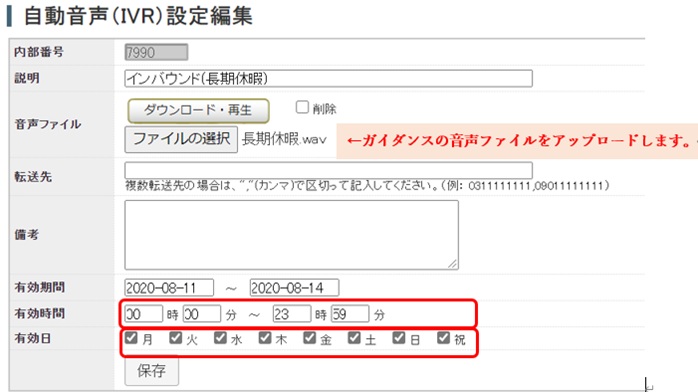
「音声ファイル」には、長期休暇中である旨を伝えるガイダンスを収録した音声ファイルを用意し、アップロードします。「有効時間」がデフォルトの状態(24時間)になっていることを確認します。
「有効日」もデフォルトの状態(すべての曜日)になっていることを確認して下さい。
また、音声ガイダンスではなく、長期休暇中に別の番号に転送する場合は、「転送先」にその電話番号を入力してください。
<営業時間内に使用するIVRの設定>
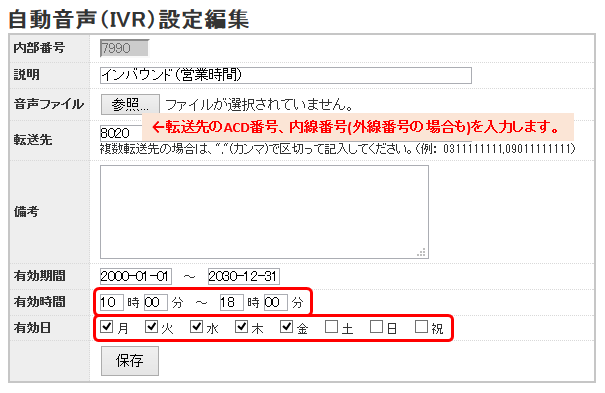
着信後に転送するACDや内線番号、外線番号を「転送先」に入力します。
「有効時間」には営業時間(電話を受けたい時間)を入力し、「有効日」で営業を行う曜日をチェックします。
これで、営業時間内には「転送先」に設定した番号へ着信するようになります。
<営業時間外・休日に使用するIVRの設定>
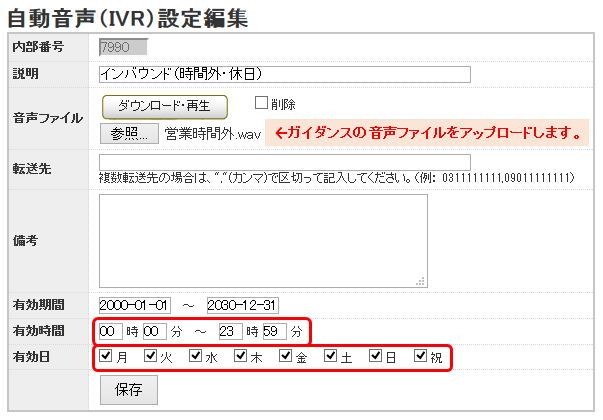
「音声ファイル」には、営業時間外である旨を伝えるガイダンスを収録した音声ファイルを用意し、アップロードします。「有効時間」がデフォルトの状態(24時間)になっていることを確認します。
「有効日」もデフォルトの状態(すべての曜日)になっていることを確認して下さい。
また、音声ガイダンスではなく、営業時間外や休日に別の番号に転送する場合は、「転送先」にその電話番号を入力してください。
自動音声(IVR)の設定が済みましたら、[システム設定]→[外線番号]→[外線番号設定]より、IVRの内部番号を着信先として選択することで、設定は完了です。